En parcourant plusieurs sites de forums, nous avons conclu que plusieurs utilisateurs ont affirmé être confrontés au problème Corsair Scimitar Side Buttons Not Working. Si vous faites également partie de ces milliers d’utilisateurs, continuez à lire ce blog jusqu’à la fin, car nous ferons de notre mieux pour fournir toutes les solutions possibles pour résoudre le problème mentionné ci-dessus dès que possible. Mais avant de discuter de ses méthodes de dépannage, parlons des raisons qui sont responsables des problèmes mentionnés ci-dessus.
Pourquoi les boutons latéraux Corsair Scimitar ne fonctionnent pas
Raison 1 : Vous êtes susceptible de rencontrer le problème mentionné ci-dessus si les boutons latéraux ne sont pas affectés à l’exécution de tâches.
Raison 2 : Problèmes avec le matériel de la souris
Raison 3 : pilotes de périphérique obsolètes
Raison 4 : l’application iCUE n’est pas initialisée correctement
Raison 5 : bogue de mise à jour Windows
Raison 6 : Saleté accumulée dans la souris
Une fois que vous êtes au courant de tous les coupables possibles, suivez les méthodes ci-dessous pour résoudre le problème.
Comment résoudre le problème des boutons latéraux Corsair Scimitar qui ne fonctionnent pas
Méthode 1 : rebrancher la souris
Vous êtes susceptible de faire face à la situation actuelle en raison de problèmes de connexion. Essayez donc de débrancher la souris, puis de la reconnecter à l’ordinateur et vérifiez si le problème est résolu ou non.
Méthode 2 : Réattribuer les boutons
Dans cette méthode, nous vous suggérons de réaffecter les boutons en utilisant l’application iCUE. Pour faire de même, suivez les instructions ci-dessous :
Étape 1 : Tout d’abord, ouvrez l’application iCUE> Dans la section Périphériques, sélectionnez la souris avec laquelle vous rencontrez des problèmes

Étape 2 : Appuyez sur l’icône + près de l’en-tête de l’action> puis cliquez sur la liste déroulante des macros sur le côté droit et appuyez sur n’importe quelle action
Étape 3 : Après cela, cliquez sur l’onglet Avancé et appuyez sur conserver la sortie de la clé d’origine
Vous devez effectuer toutes les étapes mentionnées ci-dessus pour tous les boutons latéraux et vérifier si le problème est résolu ou non.
Méthode 3 : Effacer le stockage intégré
Dans cette méthode, nous vous suggérons d’effacer le stockage intégré, cette option permet aux utilisateurs de supprimer tous les profils à travers lesquels les paramètres sont enregistrés.
Notez qu’il supprimera tous les profils, y compris les profils par défaut disponibles, mais seul le profil personnalisé restera intact.
Pour continuer, suivez les instructions ci-dessous :
Étape 1 : Tout d’abord, ouvrez l’application iCUE> accédez au menu Paramètres et vous verrez la mémoire de l’appareil> puis cliquez sur Effacer le stockage intégré.
Étape 2 : Appuyez sur Oui pour confirmer la suppression du stockage embarqué des profils.
Une fois cela fait, vérifiez si le problème est résolu ou non.
Méthode 4 : Réinitialiser Corsair Scimitar
Dans cette méthode, nous vous suggérons de réinitialiser Corsair Scimitar en utilisant une fonction de réinitialisation intégrée. Vous pouvez suivre les étapes ci-dessous pour réinitialiser :
Étape 1 : Tout d’abord, débranchez la souris> une fois débranchée, maintenez les boutons gauche et droit de la souris ensemble> tout en maintenant les deux boutons enfoncés, reconnectez la prise de la souris à l’ordinateur
Étape 2 : lorsque le voyant de la souris commence à clignoter, relâchez les boutons> puis débranchez à nouveau la souris et rebranchez-la.
Méthode 5 : Nettoyer la saleté dans la souris
L’une des principales raisons pour lesquelles les boutons latéraux Corsair Scimitar ne fonctionnent pas est la saleté accumulée dans la souris. Étant donné que les souris sont utilisées à la main, elles peuvent donc facilement se salir. Nous vous suggérons donc d’essayer de le nettoyer avec un chiffon doux et de vous assurer qu’il n’y a pas de particules de poussière, de reconnecter la souris et de vérifier si le problème est résolu.
Méthode 6 : Utiliser Corsair ICUE4
iCUE (Corsair Utility Engine) est un logiciel conçu par Corsair pour la personnalisation de tous les périphériques de corsair, y compris les souris de jeu. Mais si vous n’avez pas les applications iCUE, veuillez visiter le site officiel pour télécharger le logiciel iCUE.
Points à retenir : Assurez-vous que vous disposez d’une connexion Internet solide et stable.
Étape 1 : Accédez à la page de téléchargement de Corsair iCUE et appuyez sur iCUE4> Cliquez sur ou ignorez cette étape et lancez le téléchargement pour télécharger iCUE> puis localisez le fichier téléchargé et double-cliquez dessus pour installer l’outil iCUE> appuyez sur Suivant pour passer à le menu suivant.
Étape 2 : Une fois que vous avez confirmé les fonctionnalités à installer, cliquez sur Suivant> puis cliquez sur J’accepte dans le menu suivant et l’installation commencera> cliquez enfin sur Terminer pour quitter le menu d’installation
Étape 3 : Après l’installation, ouvrez iCUE et fermez-le par l’icône X> assurez-vous qu’iCUE s’exécute dans la barre des tâches> Appuyez simultanément sur les touches Ctrl + Maj + Échap pour ouvrir le gestionnaire de tâches> vérifiez dans le gestionnaire de tâches que la tâche iCUE est en cours d’exécution, iCUE a besoin fonctionner en arrière-plan pour que les boutons latéraux de la souris fonctionnent correctement.
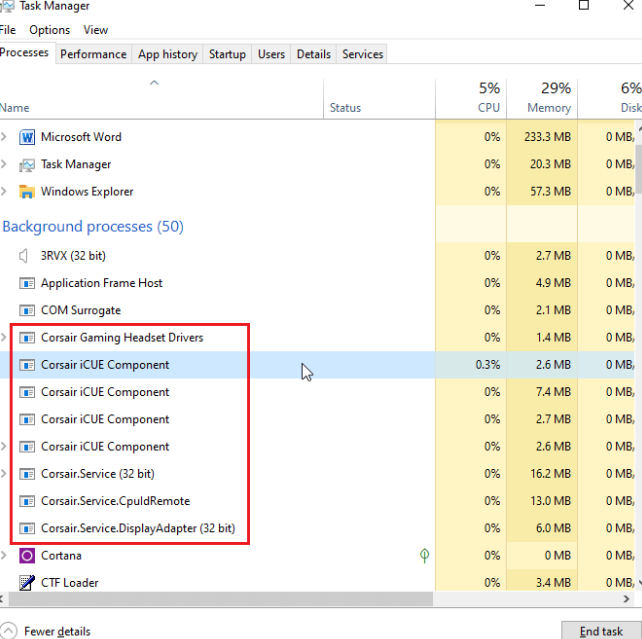
Méthode 7 : réinstaller les pilotes de souris
Dans Windows, chaque fois que nous connectons une souris, il installe automatiquement les pilotes liés à la souris compatible HID et ceux-ci sont communs à toutes les souris. Vous pouvez donc essayer de désinstaller ce pilote et après un redémarrage de Windows, ce pilote sera automatiquement réinstallé.
Étape 1 : Appuyez sur les touches Windows, tapez Gestionnaire de périphériques et cliquez sur Ouvrir> double-cliquez sur Souris et autres dispositifs de pointage> Cliquez avec le bouton droit sur la souris compatible HID et appuyez sur Désinstaller le périphérique.
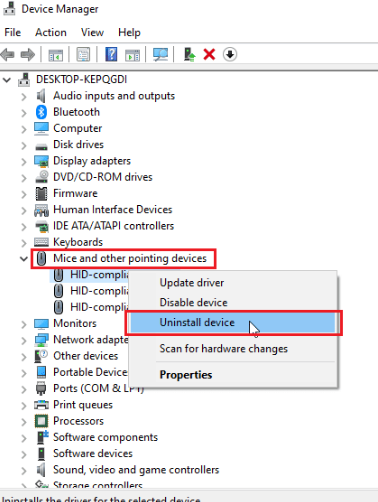
Étape 2 : Appuyez sur Désinstaller dans l’invite pour confirmer> enfin redémarrer le PC pour installer automatiquement les pilotes.
Méthode 8 : Réparer ou supprimer le pilote Corsair
Si vous rencontrez toujours des difficultés avec les boutons latéraux Corsair Scimitar qui ne fonctionnent pas, nous vous suggérons d’essayer de supprimer le pilote de la souris et de réparer le logiciel iCUE. Nous avons divisé cette méthode en deux parties, assurez-vous de suivre l’ordre.
Partie 1 : Logiciel de réparation
Maintenant que vous avez désinstallé le pilote corsair, nous pouvons procéder à la réparation de l’application iQUE.
Étape 1 : Tout d’abord, localisez l’application iQUE que vous avez téléchargée et double-cliquez dessus> vous serez ensuite invité à la désinstaller ou à la réparer> appuyez sur Réparer l’application, puis cliquez sur suivant
Étape 2 : Il réinstallera le pilote.
Partie 2 : désinstaller le pilote
Étape 1 : Appuyez sur les touches Windows, saisissez Gestionnaire de périphériques, puis cliquez sur Ouvrir> double-cliquez sur Périphériques d’interface utilisateur> puis cliquez avec le bouton droit sur le périphérique d’entrée virtuel composite Corsair et cliquez sur Désinstaller le périphérique.
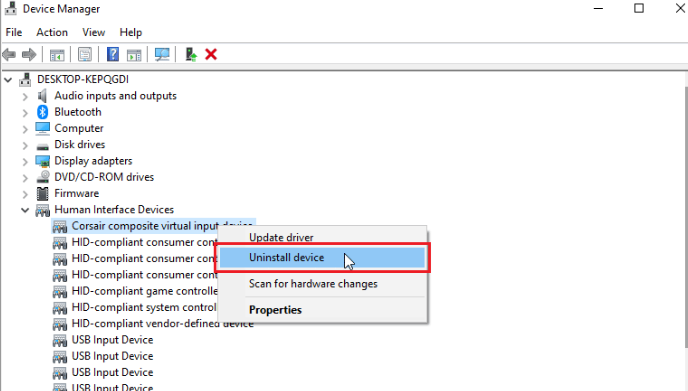
Étape 2 : Appuyez sur Désinstaller pour confirmer l’invite et assurez-vous que la case indiquant supprimer le logiciel du pilote pour ce périphérique est cochée.
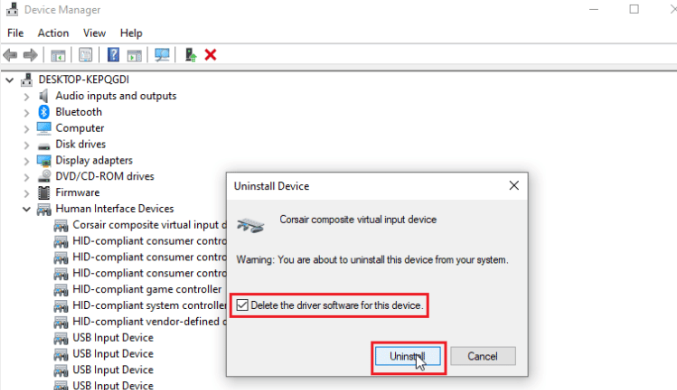
Méthode 9 : Mettre à jour les pilotes
Si vous avez trouvé les méthodes manuelles mentionnées ci-dessus compliquées ou que vous perdez du temps, nous vous suggérons d’utiliser un outil de pilote automatique pour mettre à jour vos pilotes vers la dernière version. Il s’agit d’un outil de pilote fiable qui répondra à toutes les exigences liées au pilote de votre PC en quelques clics.
⇑Obtenez l’outil de pilote d’ici⇓
Méthode 10 : demander l’aide du service client Corsair
Si aucune des méthodes manuelles mentionnées ci-dessus ne fonctionne pour vous, vous pouvez demander de l’aide au service client officiel de Corsair.
J’espère que vous avez aimé le blog. Merci d’avoir lu.